Vemo, da imate veliko sreče, zato bomo tako božič odpirali dotik iPod -a, in to želimo vam pomaga, da začnete z novo napravo na pravi način, tako da boste lahko v njej uživali od dneva ena.
V tem priročnem priročniku vas bomo popeljali skozi začetne nastavitve; naučiti vas nekaj čudovitih nastavitev, ki bodo podaljšale življenjsko dobo baterije in izboljšale vašo izkušnjo; predstaviti vam nekaj najboljših aplikacij za iOS, ki jih ponuja App Store; in vam povedal nekaj odličnih dodatkov, brez katerih preprosto ne bi smeli biti.
Tukaj je naš vodnik za pravilno nastavitev vašega novega iPod touch -a.
Začetna nastavitev
Zahvaljujoč novemu Applovemu operacijskemu sistemu iOS 5 je neverjetno enostavno začeti uporabljati svoj novi iPod touch, ko ga vzamete iz škatle. Za začetek vam ga ni več treba priključiti v računalnik. Preprosto izberite svoj jezik in brezžično omrežje, s katerim želite povezati svojo napravo, in nato boste vprašani ali želite svojo napravo nastaviti kot nov iPod touch, obnoviti iz varnostne kopije iTunes ali obnoviti iz iClouda rezerva.
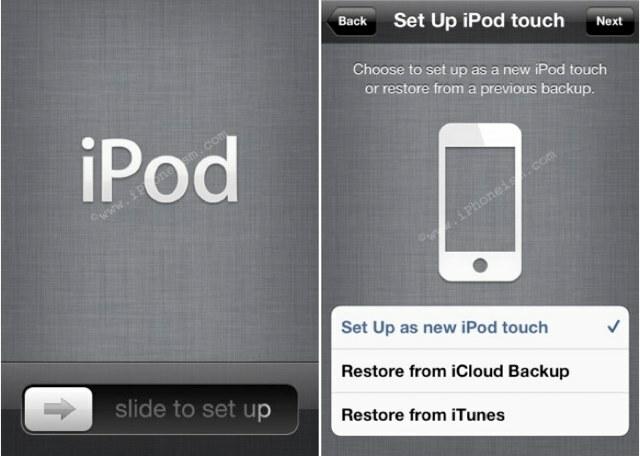
Če ste že lastnik iPod touch -a in je to nadgradnja, boste morda želeli obnoviti iz varnostne kopije stare naprave. Če pa je to vaša prva naprava, boste morali začeti od začetka tako, da izberete »setup as new iPod touch«. Potem lahko vnesite svoj Apple ID, če ga imate, kar vam bo omogočilo prenos aplikacij, glasbe, knjig in druge vsebine, ki ste jo že imeli kupljeno. Druga možnost je, da ustvarite nov Apple ID, ki je potreben za nakup predmetov v trgovini iTunes Store.
Ko nastavite svoj Apple ID, se lahko prijavite z računom iCloud ali ga ustvarite. To ni korak, ki ga boste želeli preskočiti: iCloud vam omogoča, da med vsemi napravami počnete vse vrste domiselnih stvari, kot so sinhronizacija aplikacij, glasbe, knjig, stikov, koledarjev, opomnikov in še več; izkoristite Photo Stream; in uporabite Find My iPhone.

Ko pritisnete gumb »Začni uporabljati iPod touch«, boste preusmerjeni na začetni zaslon. Zdaj je čas, da napravo priključite v iTunes (če je mogoče) in začnete sinhronizirati vsebino. Ko povežete svojo napravo, lahko izberete, katero vsebino želite poslati v svojo napravo. Če želite prihraniti prostor za shranjevanje na iPod touch, je najbolje, da se zavedate, kaj sinhronizirate.
Prenašajte samo glasbo, ki jo boste poslušali, aplikacije, ki jih boste uporabljali, knjige, ki jih boste brali, videoposnetke, ki jih boste želeli gledati, in fotografije, ki jih boste želeli gledati, ko ste na poti. Naše naprave iOS se tako hitro in enostavno napolnijo z vsemi vrstami vsebine, da se ti dragoceni gigabajti kmalu pojedo. Če upoštevate vsebino, ki jo prenašate, lahko preprečite zapravljanje prostora za vsebino, ki je ne boste uporabljali.
Bistvene nastavitve
Preden se zataknete v igro Jezni ptiči, kar bo nedvomno trajalo do silvestrovega dne, morate narediti nekaj bistvenih popravkov v svoji napravi. Tukaj je nekaj stvari, ki vam bodo pomagale podaljšati življenjsko dobo baterije, olajšati dostop do aplikacij in iger ter preprečiti neželen dostop do vaše naprave:
Omogoči tipkovnico Emoji
iOS 5 vam omogoča, da izkoristite Appleovo tipkovnico Emoji, ki je bila prej omejena na določene jezike. Tipkovnica Emoji ponuja množico ikon in smajličkov, ki jih lahko uporabite v besedilnih sporočilih, e -poštnih sporočilih, tweetih, posodobitvah stanja in še veliko več. Pravzaprav, ko je enkrat omogočeno, lahko ikone Emoji uporabljate kjer koli v sistemu iOS.
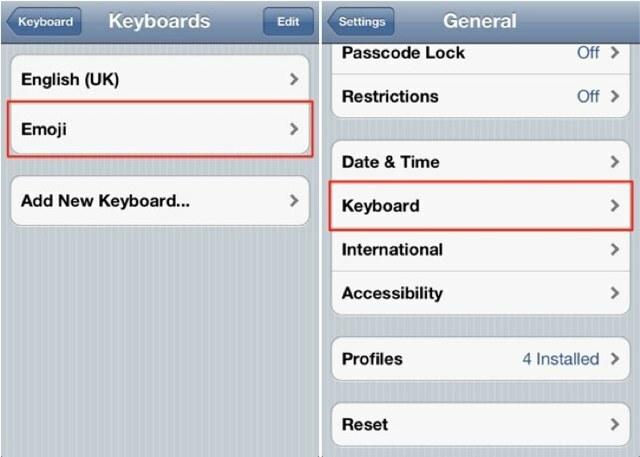
Če želite vklopiti tipkovnico Emoji, odprite aplikacijo Nastavitve, tapnite zavihek »Splošno« in nato izberite »Tipkovnica«. Dotaknite se gumba »Dodaj novo tipkovnico…« in nato izberite »Emoji«. Zdaj lahko dostopate do ikon Emoji tako, da se na tipkovnici naprave dotaknete tipke globus.
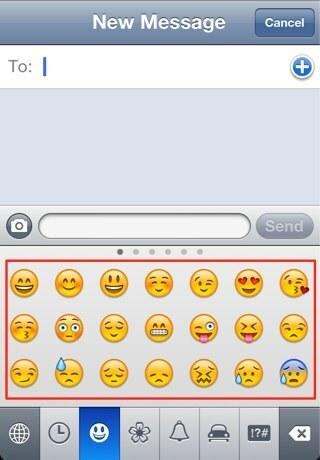
Nastavitev map domačega zaslona
Če ste kaj podobnega meni, boste imeli v napravi nameščene tone aplikacij za iOS, kljub temu, da ste pozorni na to, kaj nameščate. Namesto da se pomikate po straneh, polnih aplikacij, da vsakič ugotovite, katero želite, jih lahko razvrstite v mape za hiter in enostaven dostop.

Če želite nastaviti mapo, preprosto držite prst na aplikaciji, dokler se vsi ne začnejo premikati, nato pa povlecite eno aplikacijo v drugo. Zdi se mi, da so mape najbolj občutljive, če jih razdelimo v kategorije, na primer imam mapo za igre, mapo za aplikacije za produktivnost, mapo za družabne aplikacije itd.
Vklopite samodejne prenose
Ko v računalnik iTunes naložite nove aplikacije, knjige ali glasbo, jih lahko samodejno pošljete tudi na iPod touch. Če želite omogočiti samodejne prenose, odprite aplikacijo Nastavitve in nato tapnite »Trgovina«.

Glasbo, aplikacije in knjige preklopite na »vklopljeno« - zdaj bo vse, kar prenesete v računalnik z istim Apple ID -jem, samodejno nameščeno na vaš iPod touch.
Nastavite zaklepanje gesla
Z vsemi osebnimi podatki, shranjenimi na naših napravah iOS, želimo zagotoviti, da so varni in dostopni le pooblaščenim uporabnikom. Če želite preprečiti neželen dostop, lahko nastavite ključavnico z geslom, ki bo zagotovila zaščito vaših podatkov v primeru izgube ali kraje naprave.

Odprite aplikacijo Nastavitve v napravi in se dotaknite »Splošno«, nato »Zaklepanje gesla«. Vklopite zaklepanje gesla in izberite svojo štirimestno kodo. Pomembno je, da uporabite kodo, ki si jo zapomnite, saj ni mogoče zaobiti zaklepanja gesla, ko je aktivirano. Za bolj zapleteno kodo s črkami in številkami glejte naš nasvet nastavitev alfanumerične gesla.
Ko je zaklepanje gesla aktivno, ga boste lahko odklenili samo vi.
Izklopite Wi-Fi
Zdaj vam ni treba ves čas izklapljati Wi-Fi, vendar je dobro, da ga onemogočite, če ste med poslušanjem glasbe v žepu in imate napravo v žepu. Zaradi našega udobja naše naprave vedno iščejo omrežja Wi-Fi, ki lahko požrejo življenjsko dobo baterije vaše naprave, ne da bi to vedeli. Če to funkcijo izklopite, ko je ne potrebujete, bo baterija zdržala malo dlje, ko ste na poti.
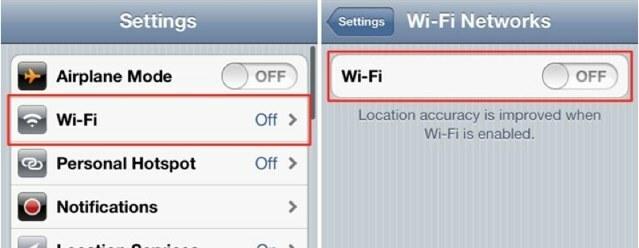
Preprosto odprite aplikacijo Nastavitve, tapnite »Wi-Fi« in izklopite funkcijo.
Bistvene aplikacije
V App Store je več kot 500.000 aplikacij in iger za naprave iOS, od katerih so mnoge le 0,99 USD. Seveda je tukaj preveč čudovitih, ki bi jih lahko našteli, toda tukaj je pet, brez katerih ne bi smel biti noben uporabnik iPod touch:
Kamera+ - 0,99 USD

Kamera+ je verjetno najboljša in zagotovo najbolj priljubljena fotografska aplikacija v iOS -u. Ponaša se z več deset učinki, osvetlitvijo na dotik in ostrenjem, 6 -kratno digitalno povečavo in več načini prizora. To je najboljši način, da kar najbolje izkoristite svoje fotografije, in ne boste našli boljše vsestranske fotografske aplikacije.
Tweetbot - 2,99 USD

Pozabite na uradnega odjemalca Twitter, če ste uporabnik Twitterja, ga morate imeti Tweebot na iPod touch. Je daleč najboljši odjemalec Twitterja, ki se ponaša s hitrim, intuitivnim in lepim uporabniškim vmesnikom; kup priročnih funkcij; in kakšno stabilnost pričakujete od Applovih lastnih aplikacij za iOS. Tweetbot je postal eden najbolj priljubljenih odjemalcev Twitterja, ki je na voljo za iOS, in ko ga začnete uporabljati, razumete, zakaj.
Flipboard - brezplačno

Flipboard je edinstven bralnik novic, ki ustvarja prilagojeno revijo iz vsega, kar je za vas pomembno, vključno z vašimi viri RSS, fotografijami na Instagramu, posodobitvami na Facebooku, objavami v Tumblrju in članki vaših priljubljenih publikacije. Prilagojen je vašemu okusu, tako da nikoli ne naletite na kaj, kar vas ne zanima, in ima čudovit uporabniški vmesnik, ki ga je preprosto veselje uporabljati.
Angry Birds - 0,99 USD

Za fenomen mobilnih iger ste že slišali Jezni ptiči, in če še niste igrali sami, je zdaj čas. Ta neverjetno priljubljen naslov je najbolje prodajana igra v iOS-u, ki vsebuje igranje, ki temelji na fiziki katapultirate ptice v šibke strukture, da bi izbrisali bedne prašiče, ki iščejo zavetje spodaj. Jezni ptiči so ure zabave in neverjetno zasvojenost.
Spotify - brezplačno

The Spotify aplikacija (potrebna je naročnina) za vaš iPod touch vam omogoča dostop do več kot 15 milijonov skladb na zahtevo, kar je nujno za ljubitelje glasbe. Ustvarjajte in svoje sezname predvajanja med iPod touch, računalnikom Mac, iPadom in drugimi napravami; prejemajte glasbo od prijateljev; brezžično sinhronizirajte lokalno glasbeno knjižnico z napravo; označite svoje najljubše skladbe z zvezdico; in Scrobble skladbe na Last.fm. Ustvarite lahko tudi sezname predvajanja brez povezave, ki vam bodo omogočali poslušanje vaših najljubših pesmi, medtem ko niste na dostopni točki Wi-Fi.
Bistvena dodatna oprema
Obstaja nekaj čudovitih dodatkov, ki bodo izboljšali vašo izkušnjo uporabe iPod touch -a, tukaj je le nekaj naših priljubljenih:
Dock Altec Lansing Octiv 650 - 199 dolarjev

The Altec Lansing Octiv 650 je priklopna enota, ki združuje odlično kakovost zvoka s čudovitim dizajnom in odlično uporabniško izkušnjo. Gizmodo pred kratkim je to pristanišče ocenil kot prvo pred alternativami Sony, Bowers & Wilkins in Logitech. To je 199 USD, kar ni slabo za pristanišče te velikosti in zagotovo dobivate svoj denar.
Parrot AR.DRONE - 299,95 USD

PapigaAR.DRONE uničuje konkurenco, saj ne ponuja le kul letečega stroja, ampak vsebuje tudi kamero, ki si jo lahko ogledate na vašem iPod touch in vašem iPhoneu ali iPadu. Še več, Parrot je za napravo razvil kar nekaj iger in modifikacij, ki zagotavljajo, da vam ne bo zmanjkalo idej, kaj storiti z brezpilotnim letalom na daljinsko upravljanje. Če iščete najbolj kul pripomoček za iPod touch, mora biti to to.
JamBox - 199,99 USD

Če iščete zvočnik, ki je nekoliko bolj prenosen kot Octiv 650 zgoraj, bi moral biti JamBox na vrhu vašega seznama. To je najmanjši brezžični zvočnik na planetu z najboljšim zvokom. Kljub svoji majhni velikosti je JamBox ima izhodno zmogljivost 85 decibelov, tako da lahko vašo glasbo slišite kamor koli greste. Jawbone je zanj razvil platformo MyTALK, tako da lahko prenesete aplikacije, nadgradnje programske opreme in nove funkcije, s čimer zagotovite, da naslednje leto zvočnik ne bo zastarel. Poleg tega ima precej lep videz.
Torbica Speck CandyShell Grip - 35,95 USD

Če boste svoj novi iPod touch vzeli ven, ga boste želeli zaščititi. In za to priporočamo Speck CandyShell Grip. Ne samo, da je neverjetno zaščiten, z mehko gumijasto zaščito na notranji strani in s sijajno trdo zunanjostjo, ampak tudi izgleda odlično.
To je to za zdaj! Uživajte v svojem novem iPod touch -u. Če menite, da smo kaj spregledali, pustite komentar spodaj!

